
Kako prenijeti veliku datoteku putem Interneta? Ako ste imali takvo pitanje, tada je uobičajeno rješenje bilo koristiti usluge treće strane za to, uz pomoć kojih bi se tako velika datoteka mogla prenijeti na drugo računalo ili mobilni uređaj.
Usluga sinkronizacije BitTorrent Sync posebno je dizajnirana za prijenos velikih datoteka na drugo računalo ili drugi uređaj bez upotrebe posrednika treće strane. Prilikom rada, BitTorrent Sync koristi BitTorrent protokol za sinkronizaciju velikih datoteka između dva računala.
sadržaj:- Instaliranje BitTorrent Sync na računalo
- Instaliranje BitTorrent Sync na drugo računalo
- Dodavanje novih mapa u BitTorrent Sync
- Kako prenositi velike datoteke putem BitTorrent Sync
- Dodavanje novih mapa u BitTorrent Sync
- Uklanjanje mape iz BitTorrent Sync
- Brisanje datoteka u BitTorrent Sync
- Jednosmjerna sinkronizacija putem BitTorrent Sync
- Pristup privremenoj mapi u BitTorrent Sync
- Zaključci članka
- BitTorrent Sync - kako prenijeti veliku datoteku između računala (video)
Da biste koristili mogućnosti usluge BitTorrent Sync, morate instalirati besplatni program BitTorrent Sync na računala koja će se međusobno sinkronizirati..
Uz pomoć programa bit će moguće prijenos velikih datoteka putem Interneta, s jednog računala na drugo. Naravno, pomoću BitTorrent Sync, možete prenijeti datoteke ne samo velike veličine, već i male datoteke.
Za prijenos datoteka obično se koriste pohrana u oblaku, FTP poslužitelji, dijeljenje datoteka i datoteke se također prenose pomoću različitih uređaja, na primjer, pomoću vanjskih USB flash pogona.
Neki od tih posrednika podržavaju sinkronizaciju podataka. To znači da datoteka koja se promijenila na jednom računalu odmah postaje dostupna u novoj verziji na drugom računalu ili na mobilnom uređaju. Pod uvjetom da je drugo računalo u ovom trenutku povezano s Internetom i ima pristup pohrani datoteka.
Usluga BitTorrent Sync kombinira torrent klijent i alat za automatsku sinkronizaciju podataka. Pomoću usluge sinkronizacije BitTorrent Sync možete prenijeti veliku datoteku putem Interneta, razbijajući ga na male dijelove. U ovom slučaju nije potrebno sudjelovanje korisnika u ovom procesu.
Kada koristite BitTorrent Sync, datoteke se izravno prenose s jednog računala na drugo, bez sudjelovanja vanjskog poslužitelja. Datoteke smještene u mapu za sinkronizaciju bit će sinkronizirane i dostupne sa svih uređaja i računala kojima je dopušten pristup toj mapi.
Automatska sinkronizacija sprema najnoviju verziju izmijenjene datoteke.
Dijeljenje datoteka odvija se u šifriranom obliku pomoću algoritma AES-256. Preneseni podaci ne pohranjuju se na poslužitelju ili u oblaku. Datoteke su dostupne samo onim korisnicima kojima date "tajnu" - tajni kod šifriranog ključa koji se ne prenosi putem mreže.
Za prijenos velikih datoteka morat ćete instalirati BitTorrent Sync aplikaciju na sva računala ili uređaje na kojima će se datoteke sinkronizirati.
BitTorrent Sync može se preuzeti sa službene web stranice razvojnog programera BitTorrent Labs.
Preuzimanje BitTorrent SyncNakon klika na vezu na stranici koja se otvori, kliknite na gumb "Preuzmi".
Nakon toga u skočnom prozoru trebate odabrati operativni sustav za preuzimanje instalacijskog programa BitTorrent Sync na vaše računalo. Podržani operativni sustavi: Windows, Mac OS X, Linux, Android, iOS.

BitTorrent Sync program treba biti instaliran na svim računalima kako bi se datoteke mogle međusobno sinkronizirati..
Instaliranje BitTorrent Sync na računalo
Da biste pokrenuli postupak instaliranja programa na računalo, trebat ćete pokrenuti instalacijsku datoteku programa. Program BitTorrent Sync instaliran je na ruskom jeziku.
U prozoru "Postavke BitTorrent Sync postavke" koji se otvori kliknite na gumb "Dalje" ako se slažete s izborom mjesta instalacije programa i s mjestima za stvaranje ikona programa.

U sljedećem prozoru čarobnjaka za instalaciju kliknite gumb "Instaliraj".

Nakon toga otvorit će se novi prozor, u ovom prozoru trebate aktivirati stavku "Pročitao sam i slažem se s Pravilima o privatnosti i uvjetima", a zatim kliknite gumb "Dalje". Ako prije niste upotrebljavali BitTorrent Sync, tada još nemate "tajnu", pa odaberite "Standardna instalacija".
"Tajna" je poseban kod koji će se koristiti za izradu ključa za šifriranje. Dalje iz članka naučit ćete kako ga koristiti..

U prozoru "Odabir mape" možete odabrati bilo koju mapu za sinkronizaciju ili prihvatiti izbor programa. Nakon odabira mape za sinkronizaciju morat ćete kliknuti gumb "Dalje".

U prozoru "Pokreni sinkronizaciju" vidjet ćete "tajnu" - kôd za sinkronizaciju koji je potrebno unijeti na drugo računalo ili uređaj da biste započeli sinkronizaciju između računala.
Da biste kopirali kod u međuspremnik, morate kliknuti na gumb "Kopiraj". Spremite ovaj kôd i bit će ga potrebno prenijeti korisniku na drugo računalo ili uređaj tako da on unese taj kôd za pokretanje sinkronizacije.
Ovaj ključ možete prenijeti na prikladan način - osobno, poslati ga e-mailom, diktirati telefonom, poslati SMS poruku itd..
Nakon toga kliknite na gumb "Dalje".

Sada možete pogledati "BitTorrent Sync Tour" kako biste se ukratko upoznali s programom. Da biste to učinili, kliknite gumb "Dalje".
Ako to ne želite, kliknite na gumb "Preskoči".

Nakon toga na vašem računalu će se pokrenuti program BitTorrent Sync..

Instaliranje BitTorrent Sync na drugo računalo
Sada ćete morati instalirati BitTorrent Sync na drugo računalo ili uređaj.
Instalacija programa se ne razlikuje sve do trenutka kada se otvori prozor programa koji vas pita imate li "tajnu".
U ovom prozoru na drugom računalu morat ćete aktivirati stavku "Imam tajnu", a zatim ćete morati unijeti primljeni kôd s prvog računala. Zatim potvrdite okvir uz "Pročitao sam i prihvaćam Pravila o privatnosti i odredbe", a zatim kliknite gumb "Dalje".

Daljnja instalacija programa ne razlikuje se od instaliranja programa na prvo računalo. Na kraju će se otvoriti prozor programa na drugom računalu.

Programom možete upravljati i iz programske trake (područje obavijesti).

Povezivanje mobilnog uređaja putem BitTorrent Sync
Da biste povezali mobilni uređaj putem usluge sinkronizacije BitTorrent Sync, prvo morate instalirati odgovarajuću aplikaciju na mobilni uređaj iz trgovine Google Play.
Tada na računalu trebate otvoriti prozor programa BitTorrent Sync => Mape => odabrati mapu za sinkronizaciju => "Prikaži svojstva mape". U prozoru "Svojstva mape" koji se otvorio, morat ćete kliknuti gumb "Poveži mobilni uređaj".
Nakon toga otvorit će se prozor "QR koda", u ovom prozoru trebate odabrati vrstu pristupa - "Puni pristup" ili "Samo za čitanje".

Na mobilnom uređaju morat ćete odabrati mapu za sinkronizaciju, a zatim skenirati QR kôd. Sinhronizacijski kôd možete unijeti i ručno..
Možete aktivirati stavku "Automatska sinkronizacija" tako da se datoteke automatski preuzimaju na vaš mobilni uređaj. Ako ova stavka nije odabrana, morat ćete odabrati datoteke koje ćete ručno sinkronizirati i prenijeti na mobilni uređaj.
Sada ćemo odgovoriti na takvo pitanje - kako koristiti uslugu sinkronizacije BitTorrent Sync?
Kako prenositi velike datoteke putem BitTorrent Sync
Nakon instaliranja programa na računalo, na prvo računalo morat ćete dodati neku datoteku u mapu "BTSync" da biste je sinkronizirali i prenijeli datoteku na drugo računalo.
Nakon što kopirate datoteku u mapu za sinkronizaciju "BTSync", sinkronizacija započinje odmah, datoteka se počinje prenositi s jednog računala na drugo računalo ili na drugi uređaj.
Na ovoj slici može se vidjeti kako je datoteka (film) počela prenijeti na drugo računalo prilično dobrom brzinom - oko 2,2 MB / s. Brzina prijenosa datoteka između računala ovisit će o brzini vaše internetske veze.

Na drugom se računalu trenutačno preuzima datoteka. Taj se postupak može promatrati na kartici "Preuzimanja"..

Nakon dovršetka kopiranja datoteke, možete vidjeti da je video datoteka 2,18 GB prenesena s jednog računala na drugo računalo u 17 minuta.

Točno na taj način možete prenijeti datoteke s računala koje je primilo datoteke na računalo koje je prethodno prenijelo datoteke. Istovremeno možete slati i primati neograničen broj datoteka u oba smjera.
Da biste to učinili, dodajte potrebne datoteke u mapu "BTSync". Nakon toga započinje sinkronizacija i prijenos datoteka na drugo računalo.
Dodavanje novih mapa u BitTorrent Sync
Da biste dodali novu mapu, u prozoru programa BitTorrent Sync morat ćete kliknuti gumb "Dodaj mapu". Nakon toga otvorit će se prozor "Dodaj mapu"..
U ovom prozoru u polju "Tajna" morat ćete unijeti prethodno stvorenu "tajnu" ili stvoriti novu "tajnu" pomoću gumba "Stvori".
Tada ćete morati kliknuti na gumb "Odaberi" za odabir mape. Nakon što ispunite programska polja, pritisnite gumb "U redu".

Nakon što desnom tipkom miša kliknete dodanu mapu, otvorit će se kontekstni izbornik s kojim možete kontrolirati sinkronizaciju ove mape.
Možda će vas zanimati i:- Kako prenijeti datoteku putem torrenta bez pratilaca
- Kako prenijeti veliku datoteku putem Interneta - 5 načina
Nakon dodavanja nove mape, njezin se sadržaj može sinkronizirati s drugim računalom ili mobilnim uređajem.

Uklanjanje mape iz BitTorrent Sync
Da biste izbrisali mapu iz BitTorrent Sync, prvo morate odabrati mapu koju želite izbrisati, a zatim kliknite gumb "Izbriši mapu".

U prozoru upozorenja kliknite na gumb "U redu".
Nakon toga će se mapa izbrisati iz BitTorrent Sync.
Brisanje datoteka u BitTorrent Sync
Ako je datoteka izbrisana s jednog računala koje je sinkronizirano pomoću usluge sinkronizacije BitTorrent Sync, datoteka se ne briše s drugog računala, već se premješta u skrivenu mapu ".SyncArchive" koja se nalazi u mapi "BTSync".
Stoga, ako ćete također morati izbrisati datoteku s računala, ako je izbrišete na drugom računalu, morat ćete otići na karticu "Mape", tamo odabrati mapu "BTSync", a zatim je desnom tipkom miša kliknite na nju. U kontekstnom izborniku morat ćete odabrati "Open SyncArchive", a zatim izbrisati datoteku iz mape ".SyncArchive"..
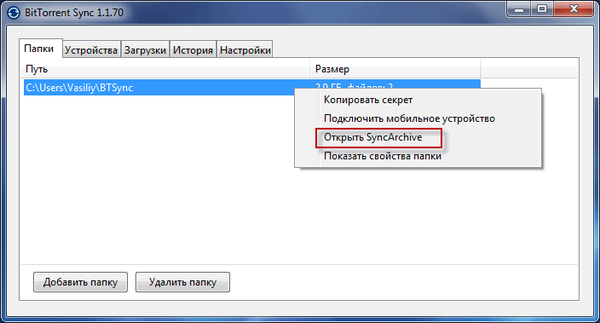
Datoteke izbrisane s jednog računala spremljene su na drugo računalo u mapu ".SyncArchive". Da biste automatski izbrisali datoteke na drugom računalu, na kartici "Mape" iz kontekstnog izbornika morat ćete unijeti svojstva mape.
U prozoru "Opcije mape", na kartici "Postavke", morat ćete poništiti potvrdni okvir pored "Spremanje izbrisanih datoteka u SyncArchive", a zatim kliknite gumb "U redu" ili "Primjeni"..

Nakon toga, ako je datoteka izbrisana s jednog računala, bit će izbrisana i s drugog računala. Izbrisana datoteka neće biti spremljena u mapu ".SyncArchive" na drugom računalu.
Jednosmjerna sinkronizacija putem BitTorrent Sync
Jednosmjernom sinkronizacijom korisnik na drugom računalu može putem Interneta na svoje računalo primati samo prenesene datoteke. Ako promijeni primljene datoteke, tada se te promjene neće izvršiti u datotekama na prvom računalu.
U prozoru programa BitTorrent Sync morat ćete otvoriti karticu "Mape", odabrati mapu ili dodati novu, a zatim u kontekstnom izborniku kliknuti stavku "Prikaži svojstva mape"..
U prozoru "Svojstva mape", na kartici "Tajna", u odjeljku "Pročitajte tajnu", pomoću gumba "Kopiraj", morat ćete kopirati tajni kôd za prijenos korisniku drugog računala. Nakon toga pritisnite gumb "Primjeni" ili "U redu".

Korisnik na drugom računalu mora dodati novu mapu i u polje "Tajno" upisati primljenu lozinku s prvog računala.
Nakon što omogućite jednosmjernu sinkronizaciju, prijenos datoteka dogodit će se u jednom smjeru, a sve promjene koje se izvrše na drugom računalu neće se odraziti na prvom računalu.
Pristup privremenoj mapi u BitTorrent Sync
U BitTorrent Sync možete osigurati privremeni pristup mapi za sinkronizaciju. Istodobno, bit će moguće omogućiti potpuni pristup sinkronizacijskoj mapi ili pristupu samo za čitanje.
Kako biste imali privremeni pristup mapi na 24 sata, morat ćete unijeti svojstva mape. U prozoru "Svojstva mapa", na kartici "Tajna", u odjeljku "Jednokratna tajna", morat ćete odabrati vrstu sinkronizacije - "Puni pristup" ili "Samo za čitanje".
- "Puni pristup" - datoteke će se kopirati u dva smjera. Sve promjene datoteka dogodit će se na dva računala.
- "Samo za čitanje" - datoteke će se kopirati u jednom smjeru. Promjene izvršene na drugom računalu neće se odraziti na prvom.
Nakon odabira postavki, morat ćete kliknuti gumb "U redu". Tada biste jednokratnu tajnu trebali prenijeti drugom korisniku na drugo računalo ili mobilni uređaj.

Nakon toga velike ili male datoteke možete prenijeti na drugo računalo u roku od 24 sata.
Zaključci članka
Kad koristite BitTorrent Sync, možete sinkronizirati datoteke, a pomoću usluge sinkronizacije možete prenositi velike datoteke putem Interneta, izravno između računala, zaobilazeći posrednike. Prilikom prijenosa datoteka s računala na računalo, datoteke će se šifrirati.
BitTorrent Sync - kako prenijeti veliku datoteku između računala (video)
https://www.youtube.com/watch?v=SGf3dJULQYs Slične publikacije:- Kako saznati IP adresu računala - 4 načina
- Kako preuzeti datoteku ako se pojavi pukotina
- Skype na mreži bez instaliranja na računalu
- Kako dodati fotografije s računala na Instagramu - 7 načina











